VNC 简介:
VNC,全称:Virtual Network Computing,即虚拟网络计算机;分客户端和服务端,即VNC Viewer和VNC Server。它是一款远程控制的软件,一般用于远程解决电脑故障或软件调试。
软件下载地址:VNC Viewer下载

注册码: BQ24G-PDXE4-KKKRS-WBHZE-F5RCA BQ24G-PDXE4-KKKRS-WBHZE-F5RCA 8ZEZH-QPANM-NX3A5-8C4TS-8B97A 7AB4X-3YNXF-C5MRR-59DJG-7HGNA UPL8P-CN2MT-85ERA-N3E3B-GERDA
VNC 安装配置:
一、服务器端 安装gnome图形化桌面
#yum groupinstall -y "X Window System" #yum groupinstall -y "Desktop" #yum groupinstall -y "Chinese Support"
二、服务器端 安装vncserver并配置
首先需要在被访问的远程服务器端安装vnc server
1.安装vncserver
#yum install -y tigervnc-server
2.配置vncserver
1). 配置为开机自启动
# 在/etc/rc.d/rc.local文件中加入下面行
/etc/init.d/vncserver start 或者用chkconfig命令: # chkconfig vncserver on
2). 配置vnc密码
#vncserver ---第一次执行 需要设置密码 You will require a password to access your desktop. Password: *********
修改vnc server的访问密码
vncpasswd
3). 配置vncserver启动后的监听端口和环境参数
默认配置:more /etc/sysconfig/vncservers
# The VNCSERVERS variable is a list of display:user pairs. # # Uncomment the lines below to start a VNC server on display :2 # as my 'myusername' (adjust this to your own). You will also # need to set a VNC password; run 'man vncpasswd' to see how # to do that. # # DO NOT RUN THIS SERVICE if your local area network is # untrusted! For a secure way of using VNC, see this URL: # https://access.redhat.com/knowledge/solutions/7027 # Use "-nolisten tcp" to prevent X connections to your VNC server via TCP. # Use "-localhost" to prevent remote VNC clients connecting except when # doing so through a secure tunnel. See the "-via" option in the # `man vncviewer' manual page. # VNCSERVERS="2:myusername" # 用户序号:用户 监听 590* 端口默认情况下,1:user1对应5901,2:user2对应5902(VNC的默认监听端口是5900,监听端口规则为590+usernumber) # VNCSERVERARGS[2]="-geometry 800x600 -nolisten tcp -localhost" # 这项配置为登录桌面配置,其中的“1”为用户序号,800x600为窗口的默认分辨率,可以自定义大小;-nolisten tcp为阻止tcp包,-localhost代表只监听本地。
修改/etc/sysconfig/vncservers 文件添加以下内容:
VNCSERVERS="1:root" VNCSERVERARGS[1]="-geometry 1024x768"
4).重启vncserver服务
#service vncserver restart
三、服务器端 关闭selinux和NetworkManager服务
检查selinux服务并关闭
#vi /etc/selinux/config
确认里面的SELINUX字段的值是disabled,如果不是则改为disabled。
查看防火墙状态,并将5901、5902端口放行,重启防火墙服务: ----如果关闭了防火墙,这步不需要操作
[root@test ~]# vim /etc/sysconfig/iptables -A INPUT -m state --state NEW -m tcp -p tcp --dport 5901 -j ACCEPT -A INPUT -m state --state NEW -m tcp -p tcp --dport 5902 -j ACCEPT [root@test ~]# service iptables restart
四、本地客户端测试登录:安装VNCViewer!
本地电脑安装vnc客户端 VNC Viewer
安装的时候 记得把VNC Server也勾选上
具体安装步骤,参考下文附录!!!
安装完成之后,测试连接的时候输入如下格式:
目标服务器IP:5901 ---5901为默认端口
五、服务器端 对于多用户的登录配置问题
因为经常性的需要安装Oracle,就需要用oracle的用户去VNC连入机器;
多用户登录参考如下配置:
修改/etc/sysconfig/vncservers 文件添加以下内容:
VNCSERVERS="1:root 2:Oracle" VNCSERVERARGS[1]="-geometry 1024x768" VNCSERVERARGS[2]="-geometry 1024x768"
或者直接就只配置成如下的一个你需要的用户:
VNCSERVERS="2:oracle" VNCSERVERARGS[2]="-geometry 1200x800"
这个时候我们需要打开防火墙的端口5902,不然无法访问;
注意一定要在oracle用户下启动vncserver, 我们这边用 vncserver :2命令启动,注意:2前面有个空格;
六、服务器端 相关操作命令:
查看VNC Server服务的相关端口 监听情况:
[root@test /]# netstat -tulnp Active Internet connections (only servers) Proto Recv-Q Send-Q Local Address Foreign Address State PID/Program name tcp 0 0 127.0.0.1:32000 0.0.0.0:* LISTEN 1976/java tcp 0 0 0.0.0.0:22122 0.0.0.0:* LISTEN 2394/sshd tcp 0 0 0.0.0.0:5901 0.0.0.0:* LISTEN 3158/Xvnc tcp 0 0 0.0.0.0:6001 0.0.0.0:* LISTEN 3158/Xvnc udp 0 0 0.0.0.0:177 0.0.0.0:* 2733/gdm-binary
查看VNC Server服务状态:
[root@test /]# service vncserver status
停止VNC Server服务:
[root@test /]# service vncserver stop
启动VNC Server服务:
[root@test /]# service vncserver start
附录:
vnc viewer客户端安装步骤:
1). 双击下载下来的安装程序出现安装界面,安装路径默认就可以。
安装组件那里选择完整安装。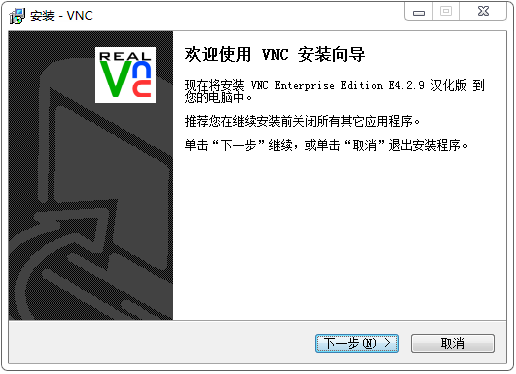
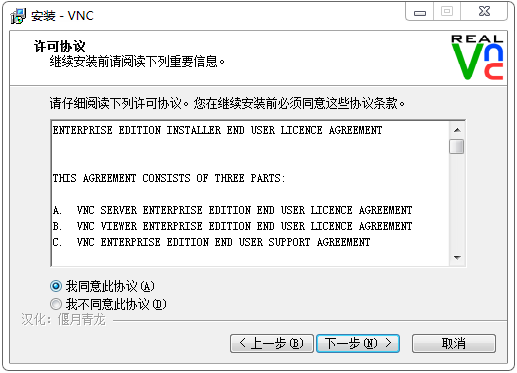
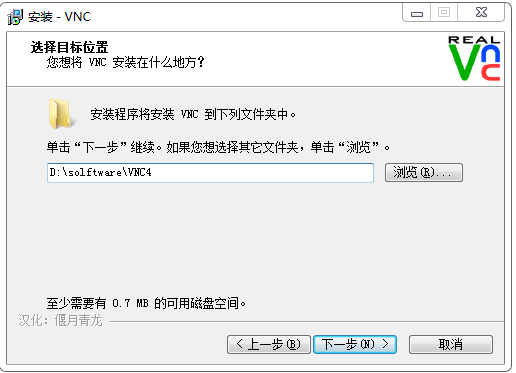
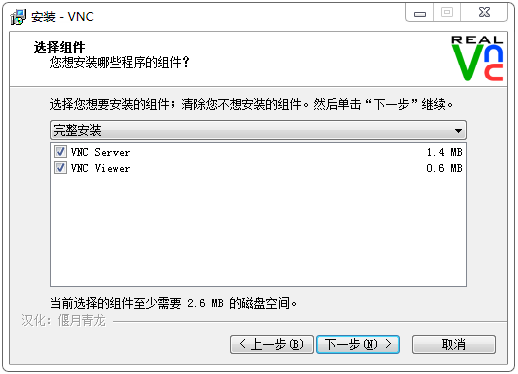

2). 到这里下面两项需要打勾。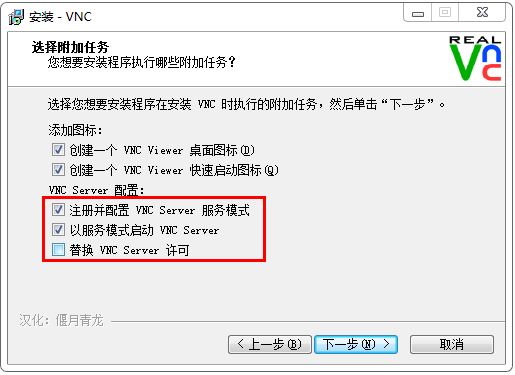
3). 然后下一步就可以安装了,安装过程中会跳出VNC server 服务配置选项。想连接时方便的话可以选择无验证 确定就可以了。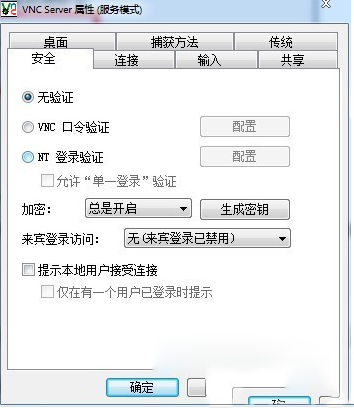
4.) 出现服务验证密钥,输入上方的软件激活码。
OK 这个时候就可以测试连接了!!!
双击应用图标,输入服务器IP和监听的端口号,如果服务端设置了VNC密码,下一步的时候输入登录密码就可以远程访问服务器图形界面了!!!

其他参考:
http://www.ha97.com/4634.html
